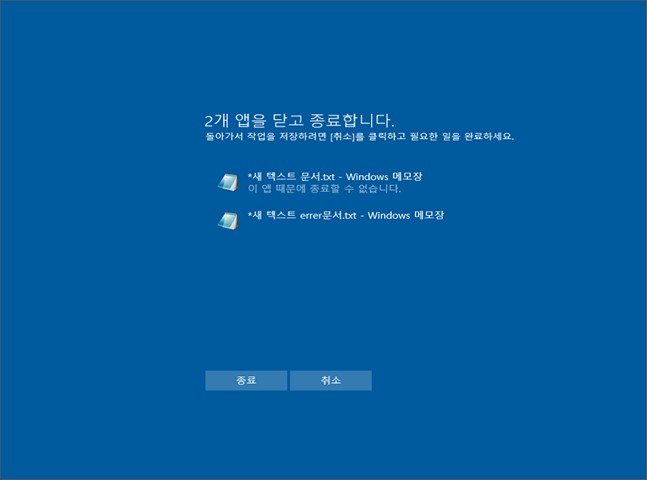
윈도우를 종료하고 자리를 비웠는데 특정 프로그램 때문에 종료 되지 않아서 계속 컴퓨터가 켜져있는 상황을 자주 겪어 보셨을 것입니다.
이것은 Windows 종료 전에 사용자의 실수를 막기 위해 제공되는 중요한 기능입니다.
하지만 저의 경우에는 모든 자료를 실시간으로 백업 되도록 해두고 작업을 해서 불필요하다고 할수 있습니다.
이에 이 기능을 끄고 사용을 하고있습니다.
이렇게 저와 같이 이것을 무시하고 바로 강제종료를 시키고 싶으싶다면 AutoEndTasks를 활성화시키면 됩니다.
그 방법을 정리해보도록 하겠습니다.
1. 윈도우 프로그램 끝내기 알림 설정
1.1. 알림 안뜨게 종료하는 방법
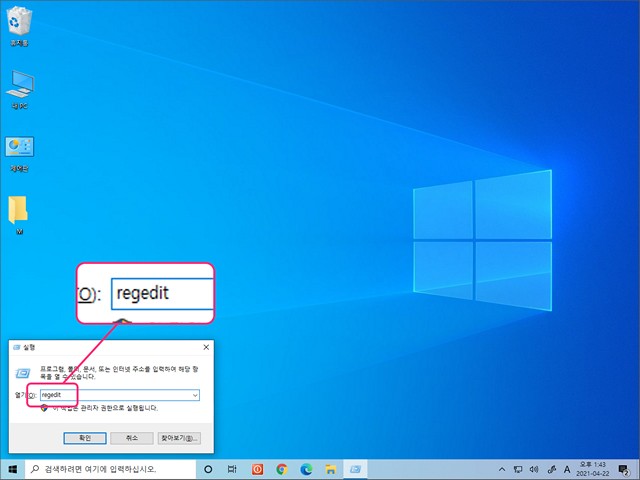
Win+R 누르면 실행창이 열립니다.
이곳에 regedit를 입력 한 다음 확인 버튼을 누릅니다.
📌 레지스트리 관련 내용이 궁금 하다면 ?
레지스트리 (Registry)를 백업 하는 방법 안내(링크)
레지스트리 (Registry)란 무엇이며 레지스트리 편집기를 사용하는 방법 정리(링크)
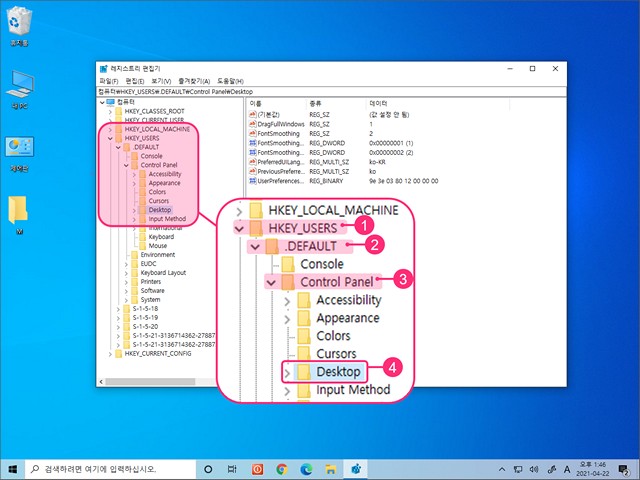
레지스트리 편집기를 실행 후
컴퓨터\HKEY_USERS.DEFAULT\Control Panel\Desktop
컴퓨터\HKEY_USERS\.DEFAULT\Control Panel\Desktop
해당 위치로 이동해줍니다.
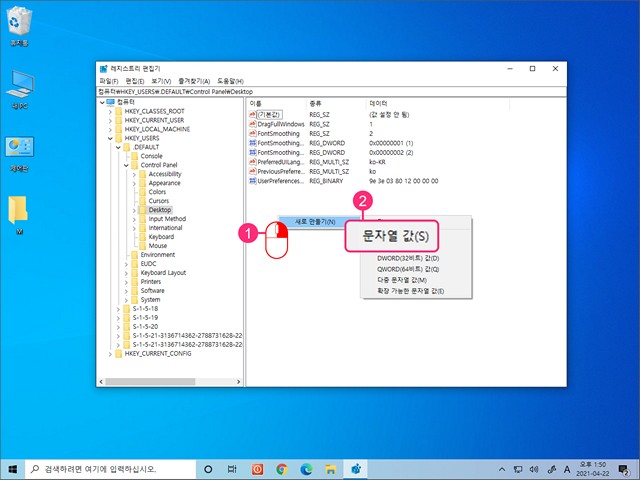
Desktop 에서 마우스 우클릭 (①) 을 눌러준 후 새로만들기 로 문자열값 (S) (②) 을 생성해줍니다.
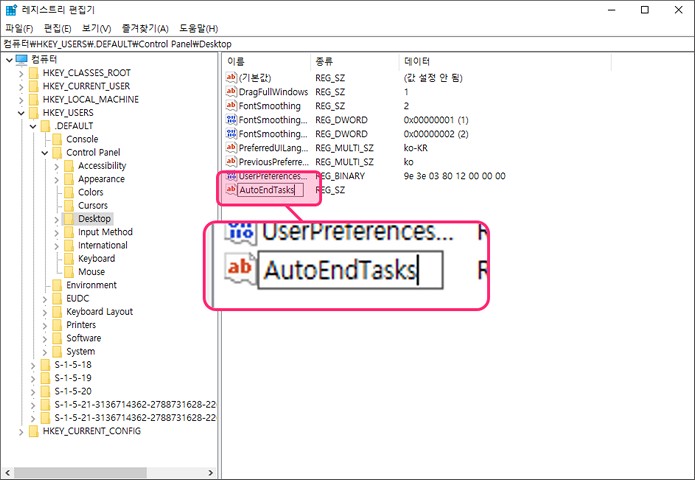
생성된 문자열 값의 이름을 AutoEndTasks 로 지정 해줍니다.
AutoEndTasks
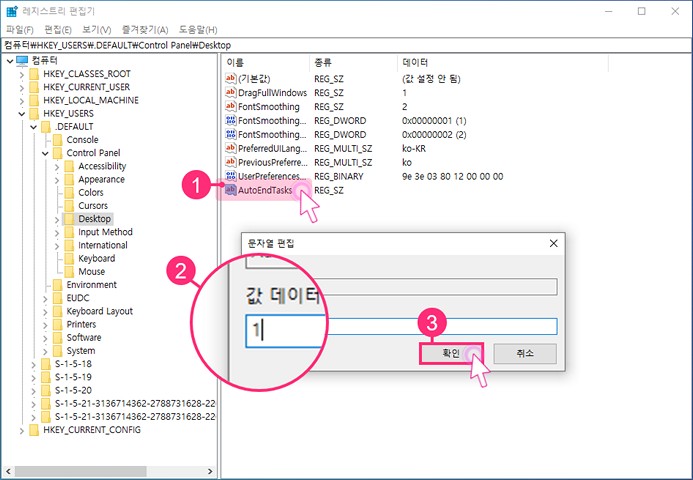
생성한 AutoEndTasks 를 더블클릭 (①) 해줍니다.
문자열 편집 창이 열리면 값데이터 항목에 1 이라고 입력을 해준후 확인 (③) 버튼을 클릭합니다.
여기까지 완료 되었다면 컴퓨터를 재부팅 해줍니다.
1.2. 알림 다시 보이게 하는 방법
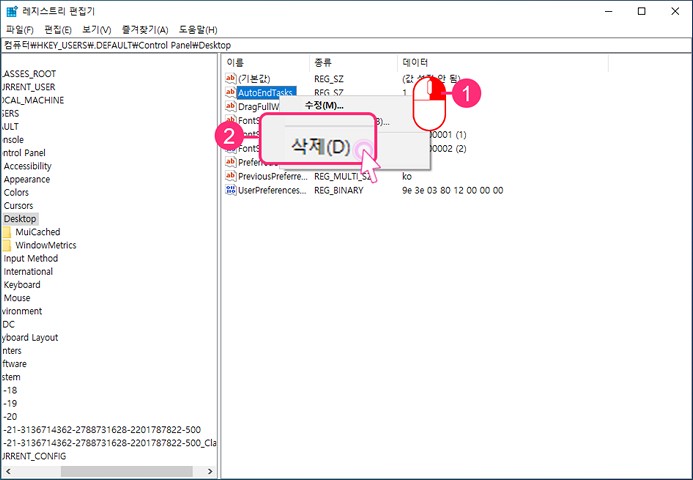
다시 원상 복구하고 싶다면 해당 경로를 다시 찾아서 AutoEndTasks 파일을 우클릭 (①) 합니다.
그리고 삭제(D)(②) 메뉴를 클릭 하면 원상복구 될것입니다.
2. 마무리
이렇게 윈도우 종료시 프로그램 끝내기 관련 안내를 비활성화 하는 방법을 알아 보았습니다.
안내만 비활성화 되는 것이 아닌 실제로 셧다운 시켜서 종료가 되는 것이니 백업 관련 이슈가 있는 업무를 하는 분들은 위 설정을 권장 하지 않습니다.
충분히 상황을 고려하셔서 해당 설정을 진행 하길 바랍니다.
